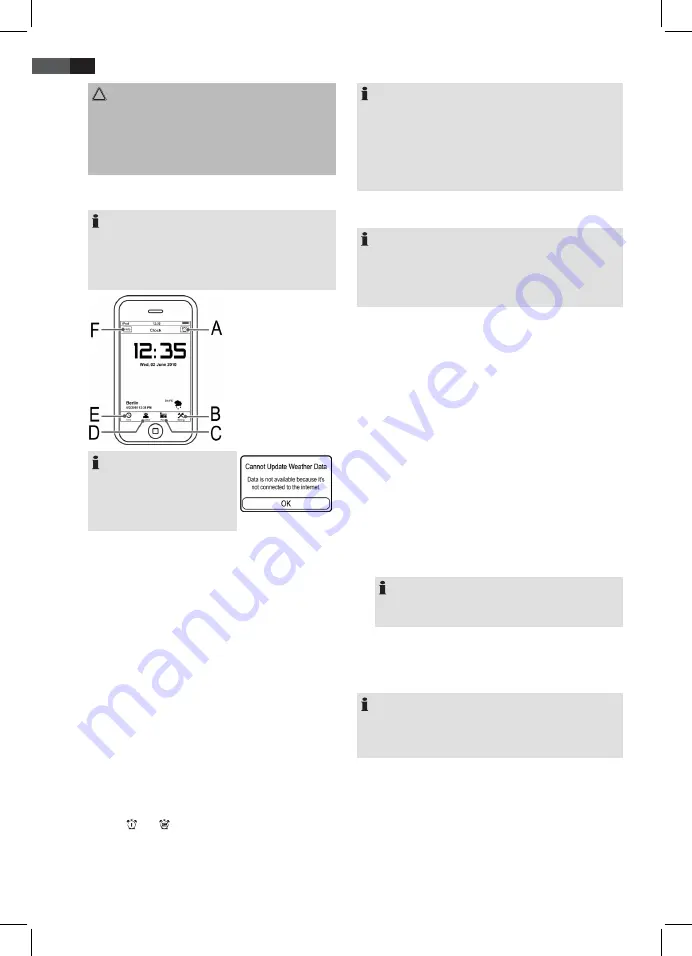
22
FRANÇAIS
ATTENTION:
Insérez correcte
ment votre iPod/iPhone dans la sta
-
tion d’accueil. Ne pliez pas et ne penchez pas l’iPod/
iPhone lorsque vous le branchez à la station d’accueil.
Cela peut endommager la sta
tion d’accueil/l’iPod/
l’iPhone.
3. Démarrez l’App “iDock Speaker”. L’interface utilisateur
apparaît:
NOTE:
Lors des trois premiers démarrages de l’App, vous
êtes invité à enregistrer vos données de position en
cours. Touchez OK pour confirmer l’adoption des
données de la date et de la météo.
A Règle l’heure de
l’alarme
B Modifie les régla-
ges
C Mode radio
D Mode météo
E Mode heure
F Aide
NOTE:
Si vous n’êtes pas branché à
Internet, le message de droite
apparaît lorsque vous accédez
à l’App et au mode météo.
Régler les heures d’alarme
Vous pouvez régler jusqu’à deux heures d’alarme.
1. Ouvrez le menu de l’heure de l’alarme (A).
2. Activez la première ou la deuxième heure de l’alarme.
3. Sélectionnez le volume d’alarme avec la barre de
défilement.
4. Activez et désactivez la fonction de rappel d’alarme
sous “Snooze”.
5. Touchez l’affichage clignotant “Set Time” pour affi-
cher le menu “Set Alarm”.
6. Réglez l’heure de l’alarme souhaitée.
7. Sélectionnez la piste lue à votre réveil dans “Select
Song”.
8. Réglez le(s) jour(s) de la semaine de votre réveil dans
“Repeat”.
9. Touchez l’affichage clignotant “Done” en haut à droite
pour confirmer les paramètres. Une fois l’App activée,
les paramètres sont transmis au réveil-radio. L’écran
affiche “
“ et “ “ respectivement..
NOTE:
• Avec un iPod touch/iPhone branché à une station
d’accueil et l’App activée, la fonction d’alarme ne
peut s’utiliser qu’en mode iPod.
• Les précédentes heures d’alarme qui ont été réglées
manuellement sont écrasées avec les données de
l’iPod/iPhone.
Régler Into/Enregistrer une station de radio
NOTE:
Les stations de radio enregistrées dans l’App ne sont
pas synchronisées avec le radio-réveil. Après avoir
déverrouillé l’iPod/iPhone, les stations précédemment
préréglées sont disponibles sur le radio-réveil.
• Ouvrez le menu radio (C).
Recherche manuelle:
1. Réglez la station de radio souhaitée.
2. Touchez “SAVE” pour enregistrer la station.
3. Sélectionnez un réglage entre M1 et M20. Touchez OK
pour enregistrer la station.
Recherche automatique:
1. Touchez l’affichage clignotant “AUTO” pour démarrer
la recherche automatique.
2. Les stations de radio détectées sont enregistrées dans
l’ordre.
Attribuer des noms de stations:
1. Touchez la surface sous le préréglage pour attribuer
un nom.
2. Utilisez le clavier virtuel pour entrer un nom.
NOTE:
Veuillez noter que les noms de stations attribués
sont raccourcis s’ils sont trop longs.
3. Touchez l’affichage clignotant “return” pour enregis-
trer le nom.
Afficher les données météo
NOTE:
Vous avez besoin d’une connexion Internet WLAN pour
afficher les données météo. Vous serez peut-être facturé
pour cela.
1. Ouvrez le menu météo (D).
2. Les données météo de la station météo disponible la
plus proche s’affichent.
3. Ouvrez “Details >” pour afficher le détail des informa-
tions météo du jour et/ou du(es) prochain(s) jour(s).
















































